Cloudways'teki Dosyalara Erişmek İçin Basit Yöntemler
Yayınlanan: 2023-05-12Bir web geliştiricisi veya web sitesi sahibi olarak, web uygulamalarınızın sorunsuz çalışmasını sağlamak için sunucunuzdaki dosyaları yönetmek çok önemli bir görevdir.
Popüler bir yönetilen bulut barındırma platformu olan Cloudways, sunucunuzda depolanan dosyalara erişmek ve bunları yönetmek için uygun yöntemler sunar.
Bu blog gönderisinde, yerleşik Dosya Yöneticisini kullanarak veya SFTP (Güvenli Dosya Aktarım Protokolü) aracılığıyla Cloudways'teki dosyalara nasıl erişebileceğinizi keşfedeceğiz.
Çeşitli bulut sağlayıcılarında web uygulamalarını dağıtmak ve yönetmek için kullanıcı dostu bir arayüz ve güvenilir barındırma ortamı sağlar.
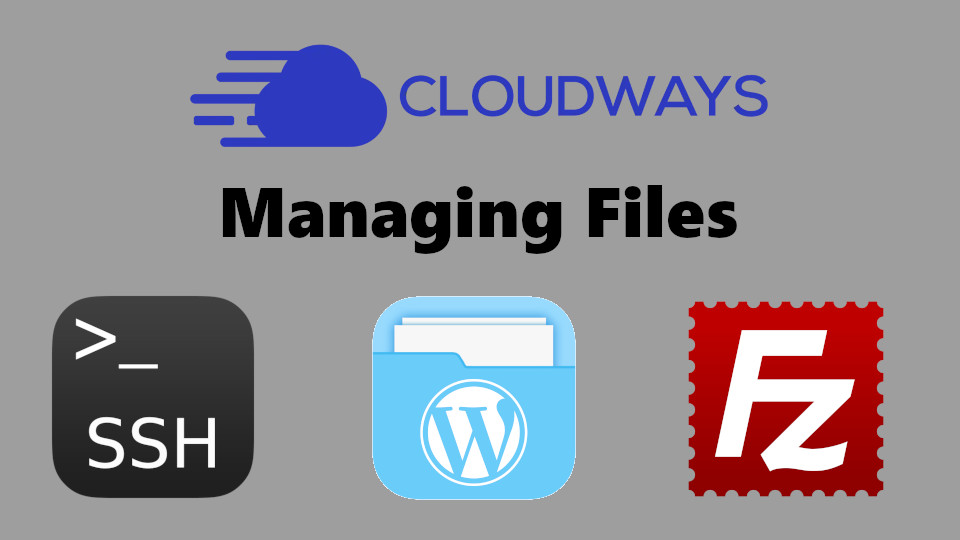
Sezgisel dosya yönetimi seçenekleriyle, uygulamalarınızın sorunsuz çalışmasını sağlamak için dosya ve klasörleri kolayca yükleyebilir, indirebilir, düzenleyebilir ve organize edebilirsiniz.
Birkaç Avantaj-
Cloudways'te Dosya Yöneticisini Kullanmanın Avantajları
Web tabanlı dosya yöneticisi, SFTP ve SSH dahil olmak üzere Cloudways'te dosyalara erişmenin farklı yollarını kullanmanın faydaları şunlardır:
Dosya Yöneticisini Kullanmanın Yararları:
- Kullanıcı Dostu: Web tabanlı dosya yöneticisi, sezgisel ve kullanımı kolay bir grafik kullanıcı arabirimi (GUI) sağlayarak, komut satırı arabirimlerine aşina olmayan kullanıcılar için erişilebilir olmasını sağlar.
- Kolaylık: Kullanıcılar, bir web tarayıcısı kullanarak dosyalarına doğrudan Cloudways platformundan erişebilir ve yönetebilir, bu da ek yazılım yüklemeleri veya yapılandırmaları ihtiyacını ortadan kaldırır.
- Erişilebilirlik: Web tabanlı dosya yöneticisine internet bağlantısı olan her yerden erişilebilir ve kullanıcıların Cloudways'teki dosyalarını web tarayıcısı olan herhangi bir cihazdan yönetmesine olanak tanır.
- Dosya İşlemleri: Web tabanlı dosya yöneticisi, dosya ve klasörleri yükleme, indirme, düzenleme ve silme gibi yaygın dosya işlemleri sunarak temel dosya yönetimi görevleri için uygun hale getirir.
SFTP Kullanmanın Yararları:
- Güvenlik: SFTP, aktarım sırasında verileri şifreleyerek dosyaların internet üzerinden güvenli bir şekilde aktarılmasını sağlar ve hassas verileri yetkisiz erişime karşı korur.
- Dosya Aktarım Verimliliği: SFTP, hızlı ve verimli dosya aktarım hızları sağlayarak, büyük dosyaları veya çok sayıda dosyayı aktarmak için uygun hale getirir.
- Uyumluluk: SFTP, çoğu modern işletim sistemi tarafından desteklenen standart bir protokoldür ve popüler SFTP istemcileriyle kullanılabilir, bu da onu çok çeşitli yazılım ve platformlarla uyumlu hale getirir.
SSH Kullanmanın Yararları:
- Gelişmiş Yetenekler: SSH erişimi, ileri düzey kullanıcılara sunucularına komut satırı erişimi sağlayarak çok çeşitli dosya yönetimi ve sistem yönetimi görevlerine izin verir.
- Esneklik: SSH, diğer yöntemlere kıyasla daha fazla esneklik ve özelleştirme seçeneği sunarak, kullanıcıların komutları doğrudan sunucu üzerinde yürütmesine ve komut dosyalarını çalıştırmasına olanak tanır.
- Verimlilik: SSH, hızlı ve verimli dosya işlemlerine ve diğer sunucu yönetimi görevlerine izin verdiği için, komut satırı arabirimlerinde yetkin olan deneyimli kullanıcılar için daha hızlı olabilir.
Bu Yönergeleri İzleyin-
Cloudways Sunucusunda Dosyalara Erişmenin Kolay Yolları
Aşağıdaki bölümlerde, Dosya Yöneticisi, SFTP ve SSH yöntemlerini kullanarak Cloudways'teki dosyalara nasıl erişeceğinize ilişkin adım adım talimatlar sağlayarak, gereksinimlerinize göre dosya ve klasörlerinizi verimli bir şekilde yönetmenize olanak sağlayacağız.
Gelin bu yöntemleri ayrıntılı olarak inceleyelim ve keşfedelim!
Dosya Yöneticisi
Cloudways, dosya ve klasörleri doğrudan kontrol panelinden yönetmenize izin veren yerleşik bir web tabanlı dosya yöneticisine sahiptir. Dosya yöneticisinin sezgisel arayüzünü kullanarak dosyalarda kolayca gezinebilir, karşıya yükleyebilir, indirebilir, düzenleyebilir ve düzenleyebilirsiniz.
Dosyalara Erişim Adımları :
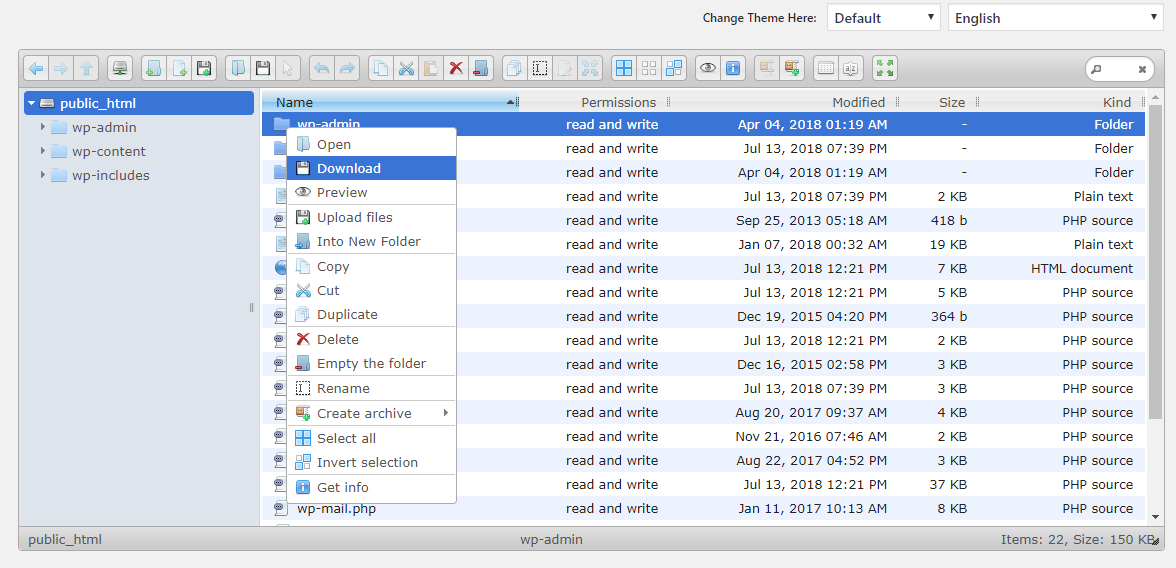
- Cloudways hesabınıza giriş yapın.
- Dosyalarına erişmek istediğiniz uygulamayı seçin.
- “Uygulama Yönetimi” sekmesine tıklayın.
- “Erişim Ayrıntıları” bölümünün altında, “Dosya Yöneticisi” seçeneğinin yanındaki “Başlat” düğmesine tıklayın.
- Sezgisel web tabanlı arayüzü kullanarak Cloudways sunucunuzdaki dosya ve klasörlerde gezinebileceğiniz, yükleyebileceğiniz, indirebileceğiniz, düzenleyebileceğiniz ve düzenleyebileceğiniz Dosya Yöneticisi arayüzüne yönlendirileceksiniz.

SFTP (Güvenli Dosya Aktarım Protokolü)
Cloudways, bir SFTP istemcisi kullanarak dosyaları sunucunuza ve sunucunuzdan güvenli bir şekilde aktarmanıza izin veren SFTP erişimi sağlar. SFTP, dosya aktarımı için güvenli ve şifreli bir bağlantı sağladığı için dosyaları yönetmek için popüler bir yöntemdir.
Cloudways sunucunuzdaki dosyalara erişmek için FileZilla, WinSCP veya Cyberduck gibi popüler SFTP istemcilerini kullanabilirsiniz. FileZilla kullanarak Cloudways sunucunuzdaki dosyalara erişmek istiyorsanız, bunu şu şekilde yapabilirsiniz:
Dosyalara Erişim Adımları:
1. Adım: FileZilla'yı İndirin ve Kurun
Bilgisayarınızda FileZilla kurulu değilse, resmi FileZilla web sitesinden (https://filezilla-project.org/) ücretsiz olarak indirebilirsiniz. FileZilla'yı bilgisayarınıza yüklemek için talimatları izleyin.
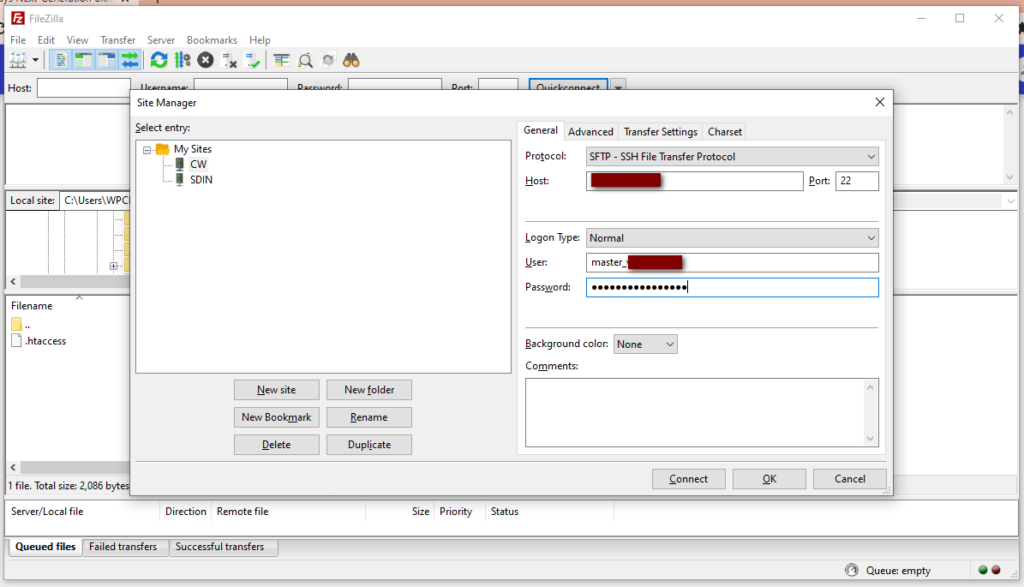
2. Adım: Cloudways'ten SFTP Kimlik Bilgilerini Alın
Cloudways hesabınıza giriş yapın ve “ Uygulamalar ” sekmesine gidin. Dosyalarına erişmek istediğiniz uygulamayı seçin.
Ardından, "Erişim Ayrıntıları" bölümüne gidin ve ana bilgisayar adı, kullanıcı adı ve şifre dahil SFTP ayrıntılarını bulmak için aşağı kaydırın.
FileZilla'yı Cloudways sunucunuza bağlamak için ihtiyaç duyacağınız için bu kimlik bilgilerini not ettiğinizden emin olun .
3. Adım: FileZilla'yı Açın ve Cloudways Sunucusuna Bağlanın
Bilgisayarınızda FileZilla'yı açın. " FileZilla Quickconnect " çubuğuna aşağıdaki ayrıntıları girin:
- Ana Bilgisayar: Cloudways sunucunuzun ana bilgisayar adını veya IP adresini girin
- Kullanıcı adı: Cloudways sunucunuz için SFTP kullanıcı adını girin
- Parola: Cloudways sunucunuz için SFTP parolasını girin
- Bağlantı Noktası: Boş bırakın veya varsayılan SFTP bağlantı noktası olarak “22” girin.
Ardından, FileZilla'yı Cloudways sunucunuza bağlamak için "Hızlı bağlantı" düğmesine tıklayın.
4. Adım: Dosyaları FileZilla ile Aktarın
FileZilla kullanarak Cloudways sunucunuza bağlandıktan sonra, uzak sunucunun dosya dizinini FileZilla arayüzünün sağ tarafında göreceksiniz.
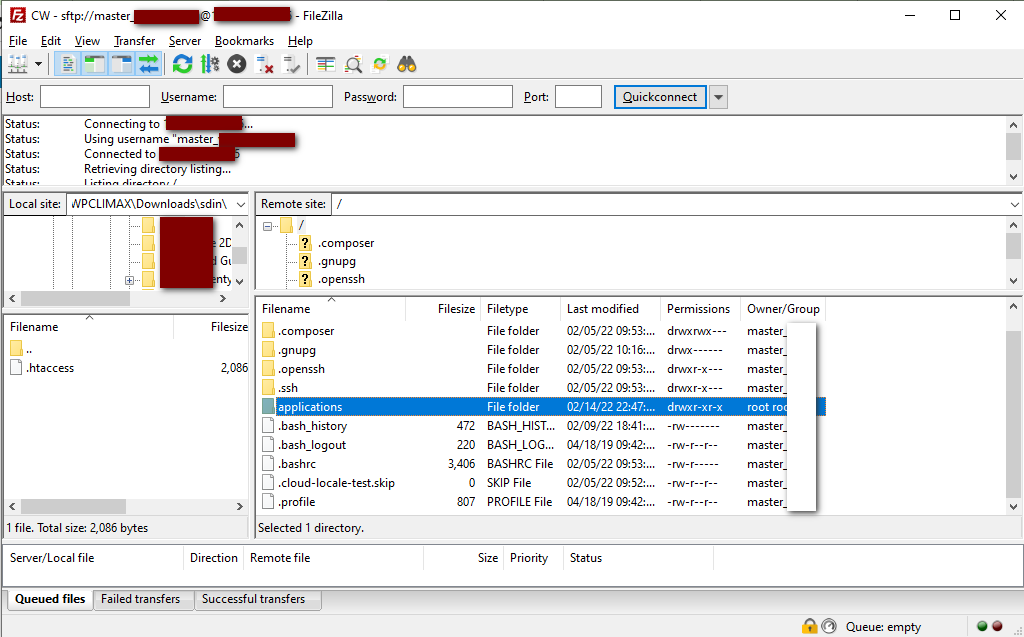
İstediğiniz dizine gidebilir ve dosyaları yerel ve uzak dosya dizinleri arasında sürükleyip bırakarak Cloudways sunucunuza ve sunucunuzdan dosya aktarabilirsiniz.
SSH (Güvenli Kabuk) Erişimi:
Cloudways ayrıca, SSH protokollerini kullanan bir komut satırı arabirimi aracılığıyla sunucunuzdaki dosyalara erişmenizi ve bunları yönetmenizi sağlayan SSH erişimi sunar.
Bu yöntem, genellikle komut satırı arayüzlerinde rahat olan ve daha gelişmiş dosya yönetimi seçenekleri isteyen geliştiriciler veya ileri düzey kullanıcılar tarafından kullanılır.
Dosyalara Erişim Adımları:
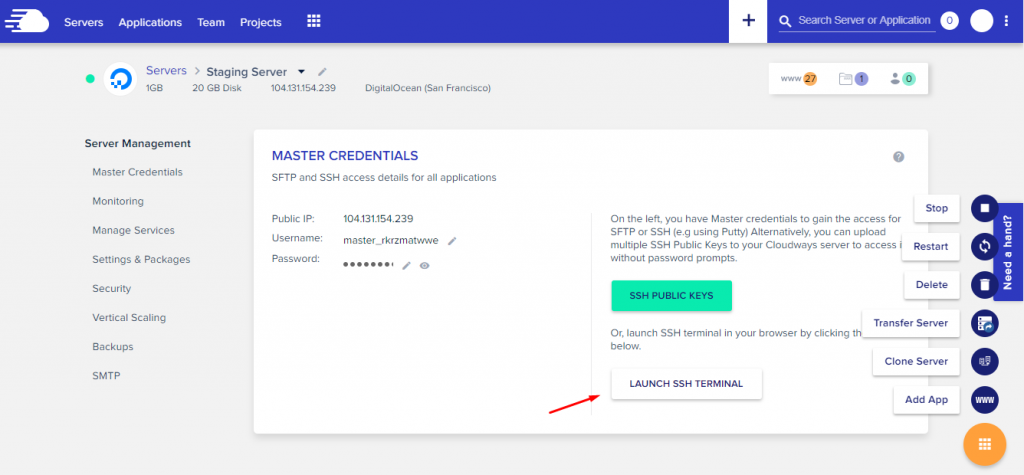
- Yerel bilgisayarınıza PuTTY, Terminal (Mac için) veya Git Bash (Windows için) gibi bir SSH istemcisi kurun.
- Önceki yanıtta belirtildiği gibi Cloudways hesabınızdan SSH kimlik bilgilerini (ana bilgisayar adı, kullanıcı adı ve özel anahtar) alın.
- SSH istemcisini açın ve SSH kimlik bilgilerini girin.
- SSH istemcisini kullanarak Cloudways sunucunuza bağlanın.
- Bağlandıktan sonra , Cloudways sunucunuzdaki dosya ve klasörlerde gezinmek, bunları görüntülemek, düzenlemek ve yönetmek için komut satırı komutlarını kullanabilirsiniz.
Her üç yöntem de tercihinize ve dosya yönetimi yöntemlerine aşinalığınıza bağlı olarak Cloudways sunucunuzdaki dosyalara erişmeniz için uygun yollar sağlar.
Fikrimiz-
Sonuç – Cloudways'teki Dosyalara Nasıl Erişilir?
Cloudways, sunucunuzdaki dosyalara erişmek için üç ana yöntem sağlar: Dosya Yöneticisi, SFTP ve SSH erişimi.
Dosya Yöneticisi, Cloudways kontrol panelinde yerleşik olarak bulunan ve ek kurulum gerektirmeyen web tabanlı bir arabirimdir. SFTP ve SSH erişimi, sırasıyla yerel bilgisayarınıza bir SFTP veya SSH istemcisi yüklemenizi gerektirir.
Dosya Yöneticisi ile, dosya ve klasörlere doğrudan Cloudways kontrol panelinden erişebilir, bunları karşıya yükleyebilir, indirebilir, düzenleyebilir ve organize edebilirsiniz.
SFTP, bir SFTP istemcisi kullanarak yerel bilgisayarınız ile Cloudways sunucusu arasında güvenli dosya aktarımı sağlarken, SSH erişimi, dosya yönetimi görevleri için sunucunuza komut satırı erişimi sağlar.
Bunlar, Cloudways'teki dosyalara erişmenin en kolay yollarıdır ve dosyalarınızı almak için bu prosedürleri takip edebilirsiniz.
Umarız bu yazı sizin için bilgilendirici olmuştur. Dosyalarınıza bulut yollarında erişmek için izleyebileceğiniz tüm önemli yönlerden ve adımlardan bahsettiğimizi söylemek istiyoruz.
Bunu da Okuyun:
Cloudways'te Alt Alan Adı Oluşturun: Adım Adım Kılavuz
Bu Gönderiyle İlgili Sorgular
SSS – Cloudways Sunucusundaki Dosyalara Erişin
Burada, bu kılavuzla ilgili bazı sık sorulan soruları ekledik.
Dosya Yöneticisi, SFTP veya SSH kullanmadan Cloudways sunucumdaki dosyalara erişebilir miyim?
Hayır, bunlar Cloudways tarafından sunucularındaki dosyalara erişmek için sağlanan standart yöntemlerdir. Cloudways sunucunuzdaki dosyalara erişmek ve bunları yönetmek için bu yöntemlerden birini kullanmanız gerekir.
Cloudways'te Dosya Yöneticisi, SFTP ve SSH erişimi ne kadar güvenli?
Cloudways'teki Dosya Yöneticisi, SFTP ve SSH erişimi, sunucunuzdaki dosyalara erişmenin güvenli yöntemleridir. Dosya Yöneticisi, HTTPS şifrelemesini kullanırken, SFTP ve SSH, güvenli veri aktarımı için şifreleme protokollerini kullanır. Ancak, maksimum güvenliği sağlamak için kendi yerel bilgisayarınızı ve Cloudways hesap kimlik bilgilerinizi korumaya yönelik en iyi uygulamaları izlemeniz her zaman önerilir.
SFTP erişimi için FileZilla dışında farklı bir FTP istemcisi kullanabilir miyim?
Evet, WinSCP, Cyberduck gibi diğer SFTP istemcilerini veya Cloudways sunucunuzdaki dosyalara erişmek için SFTP protokolünü destekleyen diğer istemcileri kullanabilirsiniz.
Dosyaları doğrudan Cloudways sunucusunda düzenleyebilir miyim?
Evet, Dosya Yöneticisi, SFTP veya SSH erişimini kullanarak dosyaları doğrudan Cloudways sunucusunda düzenleyebilirsiniz. Ancak, veri kaybını önlemek için herhangi bir değişiklik yapmadan önce dosyaların yedek kopyalarını saklamak her zaman iyi bir uygulamadır.
Cloudways sunucumdaki dosyalara herhangi bir cihazdan veya konumdan erişmek için Dosya Yöneticisi, SFTP veya SSH erişimini kullanabilir miyim?
Evet, gerekli kimlik bilgilerine ve yazılıma sahip olduğunuz sürece İnternet bağlantısı olan herhangi bir cihazdan veya konumdan Dosya Yöneticisi, SFTP veya SSH erişimini kullanarak Cloudways sunucunuzdaki dosyalara erişebilirsiniz.
